CDR格式作为专业平面设计领域的核心文件类型,能够完整保存矢量图形、版式设计及多页面文档信息。该格式需要匹配的专业设计工具进行操作,目前CorelDRAW系列软件是最主要的兼容程序。值得注意的是,由于版本迭代带来的兼容性差异,建议优先安装最新版软件以获得最佳使用体验。
CDR文件开启方式解析
标准开启方案:在系统桌面定位CorelDRAW程序快捷图标,通过双击启动设计平台。当软件界面完全加载后,直接双击目标CDR文档即可自动载入工作区域。此方法适用于常规设计场景,可保持文档原有属性参数不变。
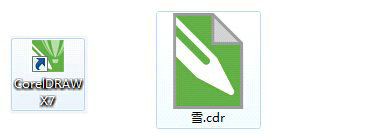
拖拽式加载技巧:在文件资源管理器定位到目标文档存储路径,按住鼠标左键将文件拖移至已开启的CorelDRAW窗口标题栏区域(显示当前文档路径的顶端横条)。当光标形态转变为带加号的箭头标识时释放按键,此时系统将自动创建新工作窗口加载文件。需特别注意拖放位置准确性,误操作可能导致当前页面内容被覆盖。
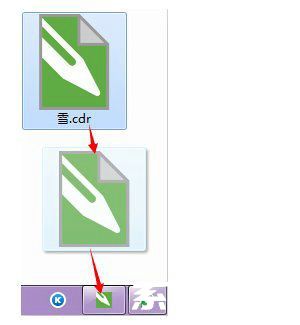
关联程序指定法:在文档存储目录中选定目标文件,通过右键菜单选择"打开方式"功能项。在应用程序列表中找到已安装的CorelDRAW版本(例如X7版),勾选"始终使用此应用打开.cdr文件"选项可建立永久关联。此方式特别适合多版本软件共存环境下的版本指定需求。
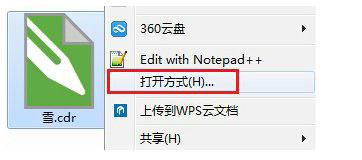
在实际操作过程中,可能会遇到版本不兼容导致的文件开启异常。当使用低版本软件打开高版本创建的文件时,建议通过CorelDRAW的版本转换工具进行格式降级处理,或直接升级设计软件至对应版本。对于需要协作的设计项目,提前确认团队成员使用的软件版本号是保障工作流程顺畅的重要环节。
专业设计人员还需注意文件传输过程中的格式完整性,建议采用压缩包形式传输以避免数据损坏。在开启重要设计文档前,可通过创建副本文件的方式防止原始资料被意外修改。掌握这些操作技巧不仅能提升工作效率,更能有效保障设计成果的完整性与可编辑性。













 安管通2024版安全生产管理工具
安管通2024版安全生产管理工具 油猴浏览器手机版轻量高效升级
油猴浏览器手机版轻量高效升级 手机铃声自定义工具免费下载
手机铃声自定义工具免费下载 仟信APP高效沟通与微商办公
仟信APP高效沟通与微商办公 视频直播悬浮提词工具安卓版免费下载
视频直播悬浮提词工具安卓版免费下载 蓝香阅读安卓版纯净阅读
蓝香阅读安卓版纯净阅读 安卓英语词汇高效记忆训练工具
安卓英语词汇高效记忆训练工具 人宠语音互动翻译器安卓版
人宠语音互动翻译器安卓版